Encontre o último valor em uma coluna ou linha
No Excel, existem duas maneiras de encontrar um valor em uma coluna ou linha. Neste tutorial aprenderemos como usar os dois tipos de fórmulas e tentar abordá-las em diferentes situações.
Encontre o último valor (quando o último valor está na última célula)
Siga estas etapas para escrever esta fórmula:
- Primeiro insira a função INDEX em uma célula.
- Depois disso, no argumento do array , consulte o intervalo de valores.
- Em seguida, no argumento rows , insira a função ROWS.
- Na função ROWS, consulte o intervalo em que você possui valores.
- No final, insira os parênteses de fechamento e pressione Enter para obter o resultado.
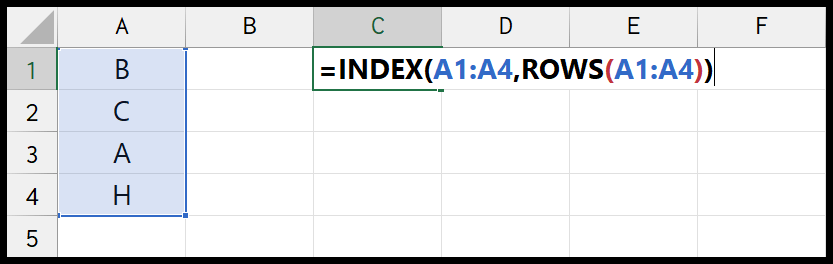
=INDEX(A1:A4,ROWS(A1:A4))No momento em que você pressiona Enter, ele retorna o valor da última célula do intervalo.
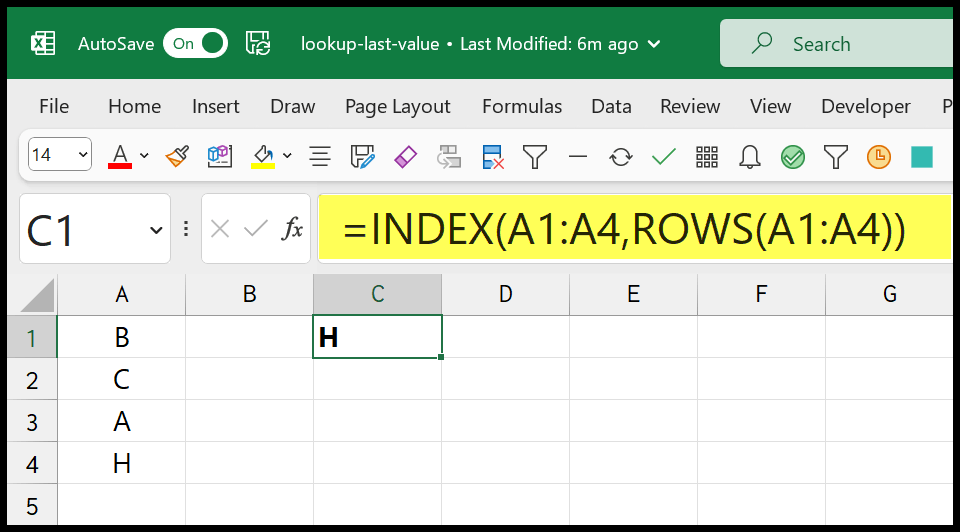
O único problema com esta fórmula é quando você não tem um valor na última célula do intervalo.
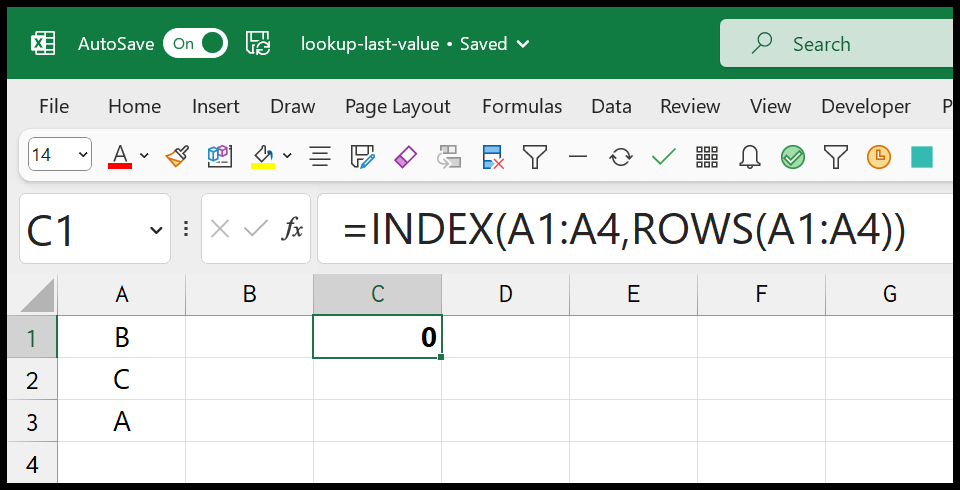
Portanto, podemos passar para a fórmula da qual falaremos a seguir.
Encontre o último valor na coluna
Você também pode usar a função PESQUISAR. E a fórmula será:
=LOOKUP(2,1/(A:A<>""),A:A)LOOKUP tem duas sintaxes a seguir e usamos sintaxe vetorial.
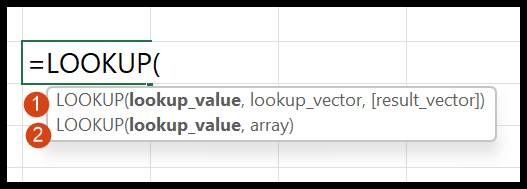
(A:A<>”)
Esta parte da fórmula retorna uma matriz após testar se uma célula possui um valor.
Aqui nos referimos à coluna inteira e é por isso que ela retornou um array grande. Mas nos três primeiros valores você pode ver que temos VERDADEIRO, isso porque temos os valores nas três primeiras células da coluna A
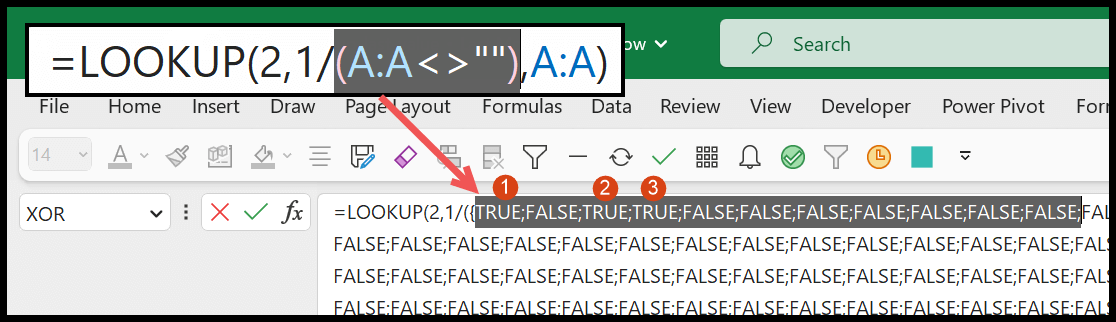
1/(A:A<> » »)
E quando você divide 1 por todo o array retornado pela parte anterior da fórmula, você obtém 1 para TRUE e ;#DIV/0! para todos os valores FALSE.
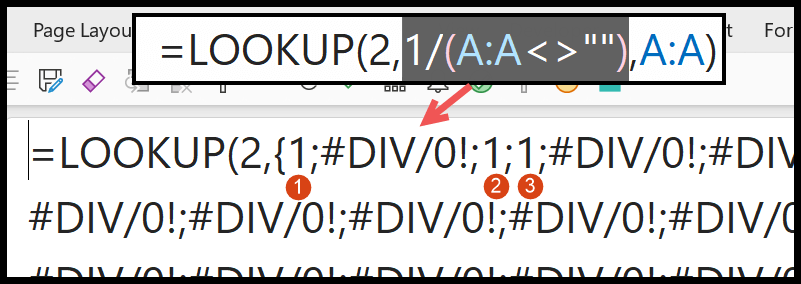
R:R
Nesta parte da fórmula, você tem a referência à coluna A. E ela retorna um array completo de valores de coluna. Onde a célula está vazia você tem 0 e o valor real onde a célula não está vazia.
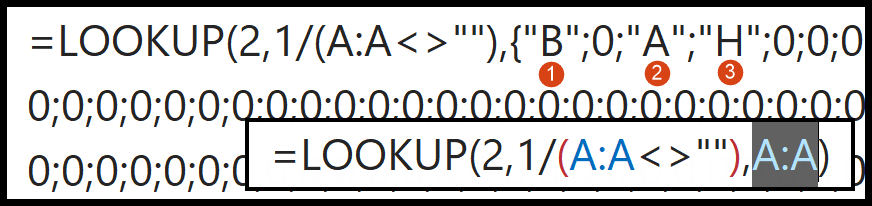
PESQUISA(2,1/(A:A<>””),A:A)
Como mencionei anteriormente, usamos a sintaxe vetorial da função LOOKUP.
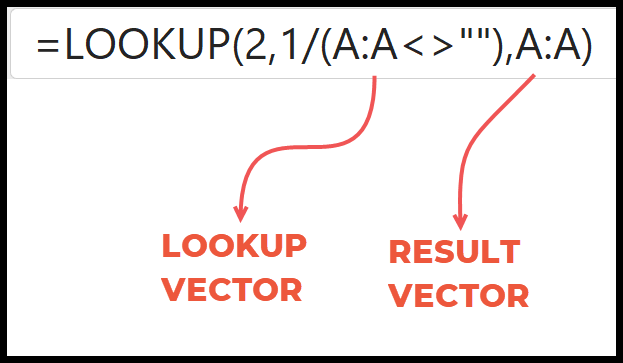
- No vetor LOOKUP, temos todos os valores como 1 e 0. 1 onde temos os valores no vetor RESULT, e 0 onde não temos valores no vetor resultado.
- Quando você procura 2 no intervalo onde há 1 em todos os valores, a função SEARCH refere-se ao último 1 no vetor SEARCH.
- Em seguida, ele retorna o valor correspondente do vetor de resultado. Este último valor é o último valor exato da coluna A.
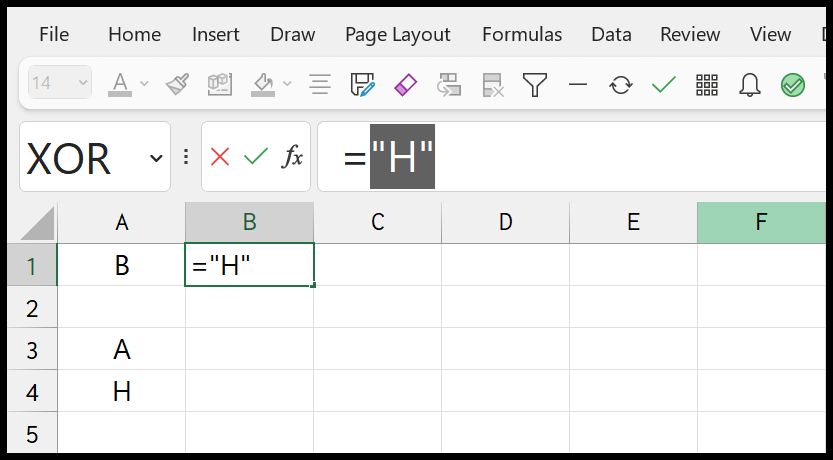
Encontrando o último valor de uma linha
Pode ser usado para obter o valor da última célula não vazia de uma linha. Então você só precisa alterar a referência que você tem.
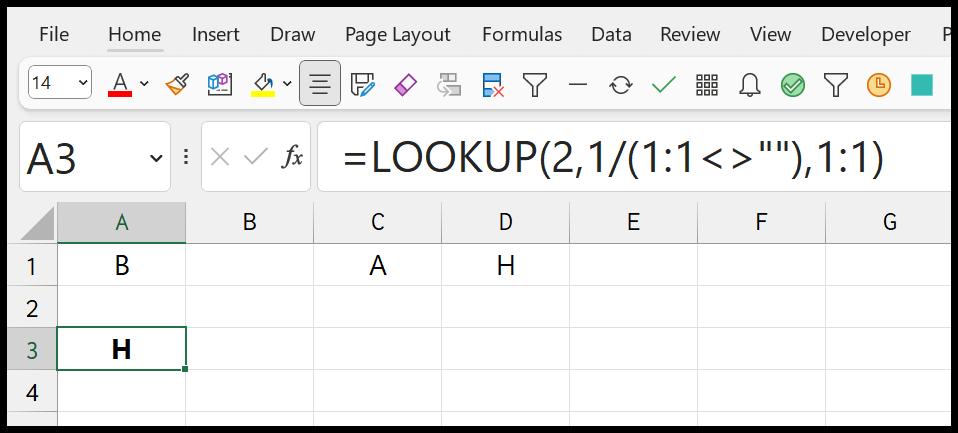
=LOOKUP(2,1/(1:1<>""),1:1)Nesta fórmula, nos referimos à linha inteira (Linha 1) para o vetor de pesquisa e aquela no vetor de resultado. E quando você pressiona Enter, ele retorna o valor da célula D1 que é a última célula não vazia da linha.